Praca z oknami graficznymi
Ustawianie okien kaskadowo lub sąsiadująco i wyświetlanie aktywnego modelu w oddzielnym oknie.
Praca z oknami dokumentów
Dokumenty mogą być wyświetlane w co najmniej jednym oknie na co najmniej jednym monitorze. Po uruchomieniu programu Inventor domyślnym oknem jest „Moje narzędzia główne”, a na karcie wyświetlana jest ikona ![]() . Domyślne wyświetlanie można wyłączyć w oknie Opcje aplikacji na karcie Ogólne. W menu karty dokumentu wyświetlane są opcje układu okien i aktywny dokument.
. Domyślne wyświetlanie można wyłączyć w oknie Opcje aplikacji na karcie Ogólne. W menu karty dokumentu wyświetlane są opcje układu okien i aktywny dokument.
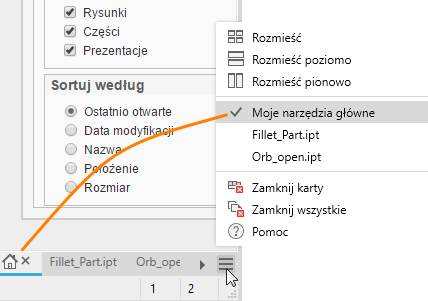
Po zatrzymaniu kursora na nazwie pliku na dole okna graficznego programu Inventor zostanie wyświetlona etykieta narzędzi z obrazem miniatury i informacje na temat dokumentu, jak pokazano na ilustracji poniżej:
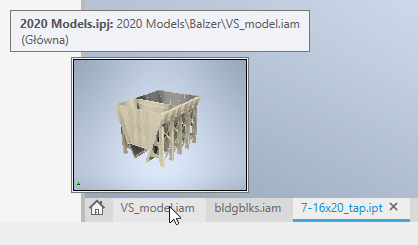
Zachowania kart
Zachowania kart umożliwiają zarządzanie oknami, grupowanie dokumentów oraz wykorzystanie wielu monitorów, zapewniając większą elastyczność procesu projektowego.
Dodaj dokument do okna, przeciągając kartę dokumentu na pasek kart, aż poniżej kart zostanie wyświetlona niebieska krawędź ramki, a następnie upuść ją. Okno dokumentu pozostaje oknem typu pojedynczy dokument.
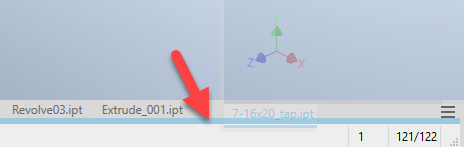
Utwórz grupę kart, przeciągając kartę dokumentu na pasek kart obok innego dokumentu, aż zostanie wyświetlony niebieski podgląd karty, a następnie upuść ją. Dokumenty mają wspólną ramkę okna.
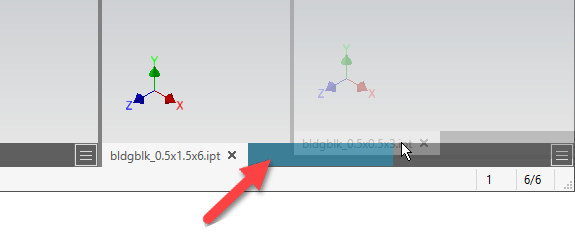 Porada: Jeśli niebieska krawędź ramki zostanie podświetlona, wystarczy przesunąć wskaźnik myszy odrobinę w górę, do środka karty, a zostanie wyświetlony jej podgląd.
Porada: Jeśli niebieska krawędź ramki zostanie podświetlona, wystarczy przesunąć wskaźnik myszy odrobinę w górę, do środka karty, a zostanie wyświetlony jej podgląd.Utwórz nowe okno aplikacji, przeciągając kartę dokumentu i upuszczając ją w obszarze grafiki, na pulpicie lub na innym monitorze.
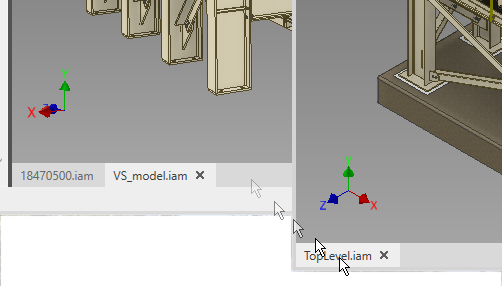
Utwórz nowy zestaw okien aplikacji
przeciągając pasek zestawu kart poza okno główne do obszaru grafiki, na pulpit lub na inny monitor.

- Porada: Zamknij nieaktywne okna, umieszczając kursor na karcie dokumentu i klikając środkowy przycisk myszy.
Zachowania okna
W prawym górnym narożniku obszaru wyświetlania dla każdego okna modelu znajdują się dwa elementy sterujące:
 Zamknij okno — powoduje zamknięcie okna dokumentu.
Zamknij okno — powoduje zamknięcie okna dokumentu._ Minimalizuj — zminimalizowane pliki nie uczestniczą w operacjach rozmieszczania. Aktywuj zminimalizowany plik, wybierając kartę lub korzystając z menu karty. Karta nie jest automatycznie aktywowana po zamknięciu innych okien. Aktywowany jest kolejny na liście niezminimalizowany plik. Przeciągnięcie karty zminimalizowanego dokumentu przywraca dokument ze zdarzeniem naciśnięcia przycisku myszy i kontynuuje proces przeciągania i upuszczania. Zamknięcie kart spowoduje zamknięcie zminimalizowanych dokumentów. Kliknij kartę, aby przywrócić dokument, lub użyj polecenia Przywróć wszystko w menu Dokumenty.
 Przywróć poprzedni układ — po użyciu jednej z opcji rozmieszczania okien, a następnie maksymalizacji okna, pojawia się ta opcja. Kliknij ikonę, aby przywrócić poprzedni układ. Opcja dostępna tylko wtedy, gdy okna są zmaksymalizowane.Porada: W przypadku braku wcześniejszego układu, kliknij Przywróć poprzedni układ, aby rozmieścić otwarte dokumenty. Korzystając z tej opcji, można przełączać się pomiędzy widokiem Rozmieść a dowolnym dokumentem.
Przywróć poprzedni układ — po użyciu jednej z opcji rozmieszczania okien, a następnie maksymalizacji okna, pojawia się ta opcja. Kliknij ikonę, aby przywrócić poprzedni układ. Opcja dostępna tylko wtedy, gdy okna są zmaksymalizowane.Porada: W przypadku braku wcześniejszego układu, kliknij Przywróć poprzedni układ, aby rozmieścić otwarte dokumenty. Korzystając z tej opcji, można przełączać się pomiędzy widokiem Rozmieść a dowolnym dokumentem. Maksymalizuj okno — wypełnia obszar wyświetlania bieżącym oknem. Wyświetla zakładki wszystkich innych dokumentów w aktywnej ramce aplikacji. Opcja dostępna, gdy okna dokumentów są rozmieszczone, a nie zmaksymalizowane. Można również zmaksymalizować okno poprzez dwukrotne kliknięcie paska kart dokumentu.
Maksymalizuj okno — wypełnia obszar wyświetlania bieżącym oknem. Wyświetla zakładki wszystkich innych dokumentów w aktywnej ramce aplikacji. Opcja dostępna, gdy okna dokumentów są rozmieszczone, a nie zmaksymalizowane. Można również zmaksymalizować okno poprzez dwukrotne kliknięcie paska kart dokumentu.W aktywnym oknie wyświetlane jest narzędzie ViewCube.
Podczas korzystania z polecenia Nowy widok okno dokumentu jest otwierane w aktywnej ramce aplikacji.
Podczas przełączania do jednego monitora okna dokumentów są łączone na aktywnym monitorze, ale nie są ponownie dokowane w ramce okna programu Inventor.
Zamknięcie podrzędnego okna na innym monitorze powoduje zamknięcie wszystkich dokumentów w tym oknie. Jeśli dowolny dokument został zmieniony, zostanie wyświetlony monit o zapisanie lub odrzucenie zmian.
Jeśli chcesz pracować bez przeglądarki i wstążki oraz zmaksymalizować przestrzeń roboczą, użyj przełącznika Wyczyść ekran. Dostęp do niego można uzyskać z poziomu karty Widok
 panel Okna. Aby przywrócić wstążkę i przeglądarkę, kliknij kartę Widok i w panelu Okna kliknij Wyczyść ekran.
panel Okna. Aby przywrócić wstążkę i przeglądarkę, kliknij kartę Widok i w panelu Okna kliknij Wyczyść ekran.
Menu dokumentów
Układy okien można utworzyć za pomocą menu Dokumenty na prawym końcu paska kart okna.
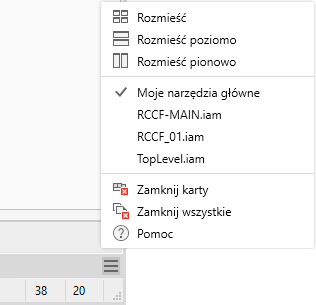
- Rozmieść — rozmieszcza wszystkie dokumenty w bieżącym oknie w siatce. Grupy kart są rozbijane do osobnych dokumentów. Karta Narzędzia główne i wszystkie zminimalizowane dokumenty są ignorowane.
- Rozmieść poziomo — rozmieszcza wszystkie dokumenty w bieżącym oknie poziomo w siatce. Grupy kart są rozbijane do osobnych dokumentów.
- Rozmieść pionowo — rozmieszcza wszystkie dokumenty w bieżącym oknie pionowo w siatce. Grupy kart są rozbijane do osobnych dokumentów.
- Lista dokumentów — wyświetla miniatury i nazwy plików dokumentów otwartych w oknie programu Inventor. Wybierz dokument z listy, aby go aktywować.
- Zamknij karty — zamknięcie okna podrzędnego powoduje zamknięcie wszystkich dokumentów w tym oknie. Jeśli dowolny dokument został zmieniony, zostanie wyświetlony monit o zapisanie lub odrzucenie zmian. Zamknięcie kart w oknie głównym zamyka wszystkie dokumenty, wyświetlając monit o zapisanie niezapisanych zmian i pozostawiając aktywną sesję programu Inventor.
- Zamknij wszystkie — zamyka wszystkie dokumenty programu Inventor, pozostawiając aktywną sesję programu Inventor.
Zmiana rozmiaru okien
Jeśli okna są ułożone sąsiadująco, zmiana rozmiaru dotyczy wszystkich okien w równym stopniu.
Aby zmienić rozmiar sąsiadujących okien, kliknij i przeciągnij ramkę między dwoma oknami dokumentu. Rozmiar obu okien zostanie zmieniony jednocześnie.
Wyświetl aktywny model w osobnym oknie z różnymi współczynnikami powiększenia lub orientacji widoku.
Kliknij kartę Widok
 panel Okna
panel Okna  Nowy.
Nowy.W nowym oknie wyświetlany jest aktywny plik w bieżącym oknie, co powoduje dodanie kolejnej karty. Użyj narzędzi nawigacyjnych widoku i narzędzi okien, aby dostosować obszar roboczy.
Resetowanie układu interfejsu użytkownika
W przypadku pracy na wielu monitorach i w wielu oknach można zadokować elementy interfejsu, takie jak panele właściwości lub przeglądarka modelu, w różnych oknach. Układ interfejsu użytkownika można zresetować do domyślnego układu interfejsu użytkownika programu Inventor, wybierając kolejno:
- kartę Widok
 panel Okna i klikając opcję Resetuj układ interfejsu użytkownika;
panel Okna i klikając opcję Resetuj układ interfejsu użytkownika; - Narzędzia
 menu rozwijane Opcje
menu rozwijane Opcje  i klikając opcję Resetuj układ interfejsu użytkownika.
i klikając opcję Resetuj układ interfejsu użytkownika.